Para poder programar en Python, es necesario que tengamos Python instalado en el equipo y un IDE o editor de código como Visual Studio Code con el que poder programar.
Descargar Python para Windows
Para descargar Python en Windows nos iremos a su sitio web oficial.
Solo tienes que hacer click en el botón de descarga y abrir el archivo descargado. En el vídeo te muestro los pasos uno por uno.
Descargar Visual Studio Code para programar en Python
Una vez tenemos Python instalado, podemos ir al sitio web oficial de Visual Studio Code para descargarlo.
Hacemos el mismo procedimiento, descargamos el ejecutable y lo abrimos. Los pasos también están en el vídeo.
No obstante, si te queda alguna duda sobre Python o Visual Studio Code, déjamela en los comentarios y te ayudaré.
Para ver el resto del curso y demás contenido de Python, haz click aquí.
Cambiar el idioma de Visual Studio Code
Una vez lo tienes todo instalado, abre Visual Studio Code.
Por defecto lo tendrás en inglés. Si no es un problema para ti o lo quieres en inglés, te puedes saltar esta parte del idioma.
Debes instalar la siguiente extensión:
Spanish Language Pack for Visual Studio Code.
Haz click en el botón verde "Install".
Te pedirá si lo quieres abrir con Visual Studio. Di que sí.
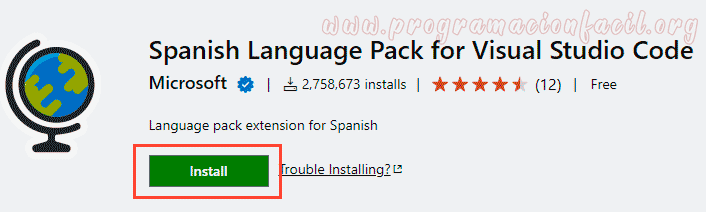
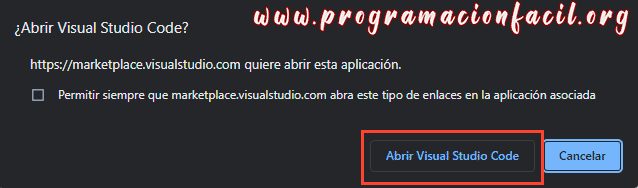
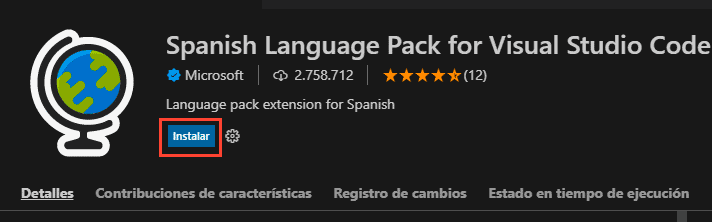
Una vez instalado, reinicia Visual Studio Code para hacer los cambios efectivos.
Crear una carpeta de proyecto en Visual Studio Code
Lo siguiente es crear una carpeta o abrir una ya creada.
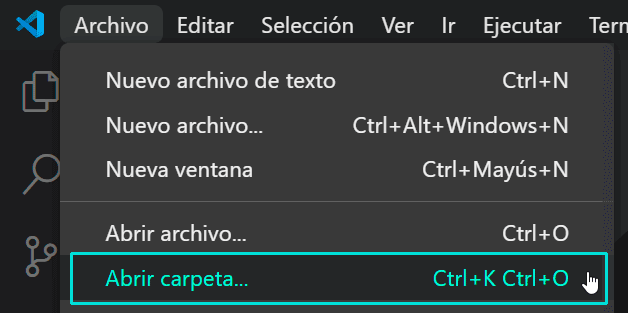
En la barra del explorador, deberás crear un archivo nuevo con extensión .py.
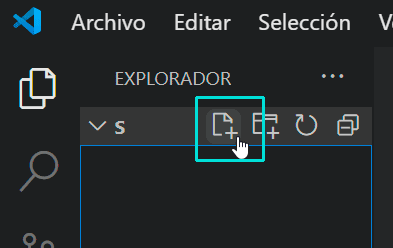
Probar si ya lo tienes todo listo para programar en Python
Para probar si tienes todo el procedimiento realizado hasta ahora correctamente, y que puedes empezar a programar en Python, escribe la siguiente línea de código en el archivo que acabas de crear.
print("¡Ya puedo escribir código Python!")Ejecutar el código Python
Para ejecutar el código que has escrito, haz click en este botón:
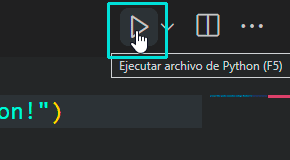
Abajo, se abrirá la consola y te dirá si tienes algún error o ha ido todo bien. Si te aparece el mensaje, es que todo ha ido correcto.
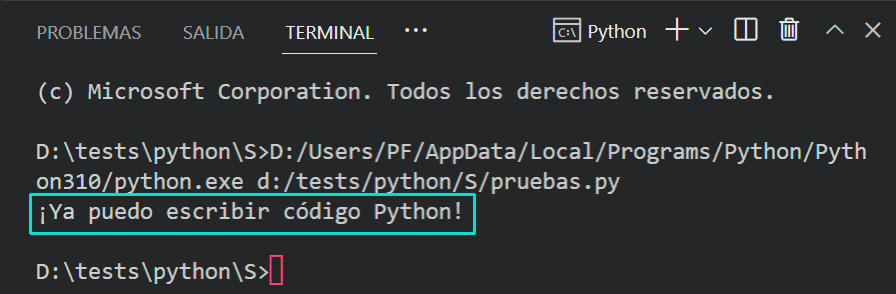
Saber la versión instalada de Python
Python se actualiza muy rápido y conforme pasan los años, van sacando muchos cambios en el lenguaje, de forma que vaya evolucionando y adaptándose a los nuevos tiempos.
Es por este motivo, que es importante que sepas la versión de Python con la que trabajas. Hay cosas del lenguaje como el condicional switch, que no existían en Python hace poco tiempo, antes de la versión 3.10.
Para ver la versión instalada de Python, ves a la parte inferior de Visual Studio Code:
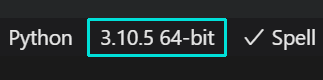
Actualizar Python
Cuando veas que la versión que utilizas está muy atrasada, ves al desinstalador de programas de Windows y desinstala Python. Después, descarga la nueva versión e instálala. También puedes instalarla sin borrar la anterior. Así puedes elegir más de un intérprete de Python.
Si tienes dudas sobre cualquier cosa de estas, déjame un comentario.
No te pierdas todo el contenido de este curso y más cosas sobre Python.

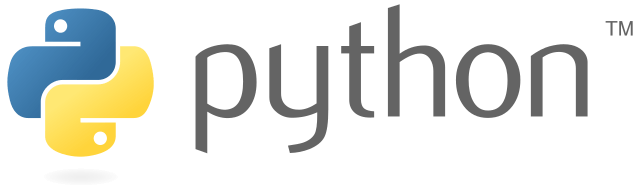
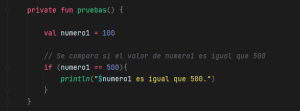

¡Excelente…!, estoy en la segunda clase de un curso y la verdad que no fue tan claro como esta guía que pasaron.
¡Muchas gracias y sigan publicando!
¡Muchas gracias!
Gracias